剪映上下素材绑定了怎么分开
粉丝331获赞2839
相关视频
 01:55查看AI文稿AI文稿
01:55查看AI文稿AI文稿利用剪映裁剪视频画面的大小,视频画面不统一尺寸大小什么样的都有的时候怎么办?今天教你一招轻松解决。首先我们先将料剪辑的视频全部放入工作区,然后将需要剪辑大小的视频素材 用鼠标点亮,点击功能区的裁剪功能,就会弹出这样的一个页面,在这个页面中我们点击这些圆点就可以随意裁剪画面的尺寸。 当然也可以点击这个大白方块来调整你所需要的画面大小。当你确定好你所需要的尺寸后,将这个白框移动到你所需要保留画面的上方,然后点击确定就完成了。这时候我们点击播放看一下效果, 你会发现我们裁剪完的视频并不是我们需要的尺寸,而且这个视频的旁边还会产生黑框,这 时候我们需要怎么解决呢?我们在此点击裁剪按钮,回到裁剪区,我们现在需要点击比例裁剪比例,裁剪里面会有剪映为我们设置好的各种各样的裁剪比例。如果我们裁剪的视频需要是横屏,就选择十六比九, 如果是这样的竖屏,那就选择九比十六。剩下的三样选择都是根据我们自己的需要来进行调整,例如我们制作卡点音乐的时候,就需要用到这种一比一的方块形状, 假如你需要的是一种特殊画面,也可以调整这个旋转角度来旋转我们的视频,找到你需要的视频画面。而我们现在需要的形状就是十六比九, 所以点击十六比九跟上面一样也会弹出这样一个白框,我们一样可以根据这个圆点来调整我们需要裁剪的大小,但是你无论怎么调整这个白框,它的比例是不会变的, 会一直维持在十六比九。最后将白框调整到我们需要的位置,点击一下确定我们播放,再看一看效果,是不是视频画面就统一了呢?是不是很简单呢?学会的小伙伴们赶紧动起手来吧!
1.4万小李子运营 00:20查看AI文稿AI文稿
00:20查看AI文稿AI文稿有很多老铁问我,在一起的素材怎么分成单个的,今天给大家演示一下。打开剪映,开始创作,导入下载好的素材,三个法杖素材就复制三段放大,第一段用矩形蒙版框出绿幕法杖。 放大第二段用矩形蒙版框出红色法杖。放大第三段用矩形蒙板框出蓝色法杖,这样三个法杖素材就分开可以单独使用了。
283毋中生有(特效素材) 00:20查看AI文稿AI文稿
00:20查看AI文稿AI文稿进入视频编辑界面后,点击视频下方出现二级工具栏,拖动视频,把想要分割的位置对齐,白色指针选择工具栏的分割, 这样视频就被分割成两个片段了,我们可以针对两个片段分别进行编辑,关于分割的教程就到这里,我们下期再见。
2392剪映会员旗舰店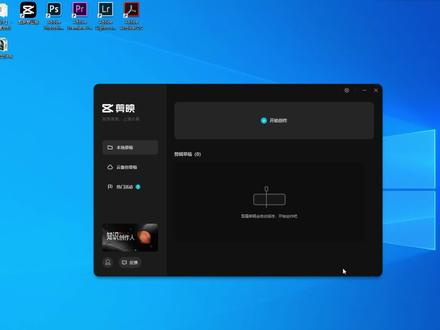 02:21查看AI文稿AI文稿
02:21查看AI文稿AI文稿打开这个剪映的专业版,然后点击开始创作,然后这个地方呢点击导入,他就会从这个本地里边会调出来一些信息,我们点击导打开,他就自动跑到这个地方了, 到这里,然后我们点击他在这个地方,他就可以放大和预览,那这个地方呢?有个加号添加叫轨道,他就可以自动添加过来,这个时候就方便我们进行编辑,添加进来以后按住我们键盘上的 ctrl 加 放大,然后 ctrl 剪,就是缩小是他的这个占的位置,比如说我们想剪的细一点,要根据这个可以看到底下这个波波线,这个声音的这个波支,前面这边不需要的,我们点击分割,把这块就分割下来了,这一块就已经被分成两段,这一段选择 delete, 把它删掉, 哎,然后再去剪其他地方认为不好的,比如这个地方分割就根据你的内容,然后中间这一块 好,如果不要再点分割啊,中间这一部分可以进行删除,你除了分割以外还可以复制,这边分割出来以后点击复制,然后在空白的地方,然后连接,就可以多出来同样的素材,可以多一份。如果你感觉这个视频这边做错了,也可以进行替换,点击 右键可以选择替换片段,然后再选择一段视频,然后把它替换了这个地方,然后选视频,然后替换他, 或者说是直接把它删掉,然后再把你需要的地方挪过来,也是可以的。还有就是调整顺序,比如说这个顺序你往这个中间去放啊,他可以卡过来了,然后这个就可以去挪,他 就可以来回这么去挪动啊,他的顺序根据实际情况进行调整,就是这些顺序是可以调整的。 还有就是速度这段就是想把它加速这段选择在这个位置有一个变速,然后可以让他变更快或者更慢,这边是慢,然后这边是快是正常,然后加快两倍,然后五倍、十倍,然后或者是放慢,速度都是可以放慢,然后 加快。这个地方调整啊,基本上学会添加素材、分割、删除、复制、替换调整顺序,然后进行简单的变速,就可以做一下简单的视频剪辑了。
526美晓加油 03:55查看AI文稿AI文稿
03:55查看AI文稿AI文稿哈喽,大家好,我是熊安,像屏幕中的视频效果想学吗?非常的简单,小白也能学会,这里我也准备了很多这样的绿木素材,大家点击左下侧的剪映标志即可领取,或者关注我并留言,我发给你。 好,我们打开剪映,导入多段的视频画面,然后我们点击化妆化,添加我们的绿木素材。 好,我们双指把画中画放大,铺满全屏,接着我们找到工具栏里面的色度抠图, 我们拖到绿色部分,好,把强度和阴影都拉满,那么这样绿色就被完全的抠除了,我们主轨道的视频画面就展示出来了,这个时候我们双指放大轨道。好,我们先播放听一遍,找找画面和音乐的节奏点。 ha, 听完以后,我们发现他的一个贺哈是一个音乐节奏点,而且变成一个方框之后,下面就会出现一个不同的图形结构,所以我们的节奏点就找到了。 在方框变成其他图形结构的时候,我们就要把主视频的画面变成下一个画面。好, 我们开始操作,我们慢慢的移动时间线,找到图形变换的地方,那么这里我们可以双指把轨道拉到最大,便于我们去寻找。好,我们移动时间线,找到第一段方形框变换的地方。好,我们方形 框消失了,变成一个小方框,说明这里就是一个变换图形的位置,那我们就要把主视频分割,然后删除分割后的画面,那么这样我们的图形变换的时候,主视频的画面也会跟着变换, 这样的效果会更好。好,我们继续慢慢的移动时间线。好,这里显示黑屏区域,那后面的图形也说明要变化了, 所以我们在这个位置把主视频继续分割,然后还是删除分割后的画面,这样后面图形变换的时候,主视频也会跟着变换。好,我继续带着大家往下操作,我们还是慢慢的移动时间线 好,方框又有了变换,出现了左边的小图形,那么这里我们还是点击主视频进行分割,然后删除后面的分 画面,这样图形变换的时候,主视频也会跟着变换,那么大家按照这种方式,在图形变换的时候,把主视频进行分割,然后删除后面分割的画面就可以了。那么这里我做一个快进的处理, 非常的简单,大家慢慢的移动时间线,找到图形变换的位置就可以了。最后再把我们最后一段主视频对齐,我们画中画的尾部就可以了。我们先看看调整过后的效果 是不是还不错。那么大家调整完图形变换后,也可以加入自己喜欢的特效和文字进行点 点缀,我这里加了一个特效氛围里面的心火,然后把特效轨道对齐尾部。好,我又加了一个贴纸,电影里面的英文符号还是一样,把我们的贴纸轨道对齐尾部就可以了。好,我们导出看一下效果。 今天就交流到这里,再见!再见!再见。
2290熊安安 02:00查看AI文稿AI文稿
02:00查看AI文稿AI文稿这种上下分屏的效果是不是非常的唯美啊,今天教大家在剪映当中如何用剪映制作这种上下分屏特效,跟我来,我亲自的教你实操演练。首先打开免费的剪映,点击加号开始创作,导入一段视频素材, 点击下方工具栏中的画中画,新增画中画,再导入一次刚才的这个视频素材,双指放在屏幕上,给他扩满全屏,我们把画中画的视频往下拉,主视频我们选中他出现白色的边框,往上拉一点, 化妆化的视频和主视频都给他调整好之后,然后我们移动下方的工具栏找蒙版,我们选择线性蒙版,我们点击反转,我们调整好 他的位置和大小,我们点击线性蒙满,然后我们轻轻的拉一下羽化,点击对号,然后我们点击返回,再点击第一次返回,我们移动下方的工具栏找特效,我们点击画面特效,我们在基础里找定向,点击对号, 然后我们把它拉到,把这个特效条拉到一半,然后我们再给它复制一个, 我们选中这个特效条,在基础里我们找镜像作用对象画中画,点击对号, 然后我们再给他复制一个作用对象主视频,点击对号,这样我们就可以加上音乐了,点击使用,这样一个上下分屏 的效果就制作完成了,是不是非常的唯美啊。好了,看成品, 今天的视频就分享到这里,如果喜欢我的作品,请记得点赞收藏、转发加评论,谢谢您的收看,下期更精彩,我们下期见,拜拜!
45博学












